
Coloque músicas na fila no app Música do Mac
Use a fila A Seguir para visualizar a lista das próximas músicas, adicionar músicas e vídeos à fila e ver o que você reproduziu recentemente. Por exemplo, se estiver ouvindo uma playlist, você pode escolher um álbum para o qual alternar depois que a música que estiver sendo reproduzida terminar. Quando o álbum termina, o app Música retoma a reprodução da playlist.
Siri: diga algo como:
“Avance para a faixa seguinte”
“Volte para a faixa anterior”
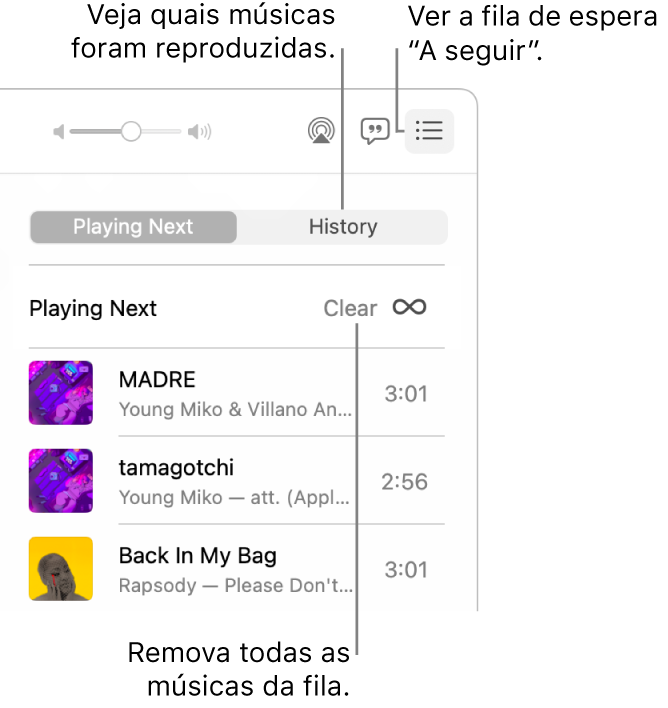
Use a fila
Abra o app Música
 no Mac.
no Mac.Reproduza músicas da biblioteca, faça streaming de músicas do Apple Music ou reproduza um CD.
Nota: é necessário que uma música esteja sendo reproduzida para usar a fila A Seguir.
Clique em
 , clique em A Seguir e clique duas vezes em uma música para reproduzi-la e as músicas seguintes.
, clique em A Seguir e clique duas vezes em uma música para reproduzi-la e as músicas seguintes.Para reordenar a lista, arraste as músicas na ordem desejada.
Clique no botão A Seguir novamente para fechar a fila.
Use a Reprodução Automática
Se você for assinante do Apple Music e não souber o que ouvir a seguir, use a Reprodução Automática. Quando você reproduzir algo, a Reprodução Automática adiciona músicas parecidas e as reproduz no final da fila. Quando a Reprodução Automática está ativada e uma música está sendo reproduzida, o ícone da Reprodução Automática ![]() é mostrado na fila A Seguir.
é mostrado na fila A Seguir.
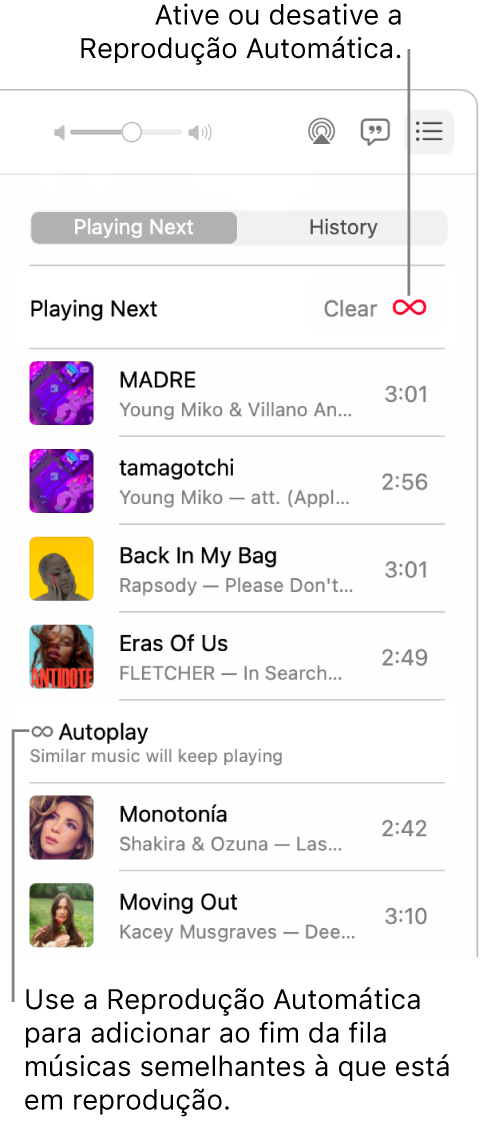
Abra o app Música
 no Mac.
no Mac.Reproduza músicas da biblioteca, faça streaming de músicas do Apple Music ou reproduza um CD.
Nota: é necessário que uma música esteja sendo reproduzida para usar a fila A Seguir.
Clique
 , clique em A Seguir e clique
, clique em A Seguir e clique  na parte superior da fila para ativar a Reprodução Automática.
na parte superior da fila para ativar a Reprodução Automática.Quando a Reprodução Automática está ativada, o botão muda de cor. Clique nele novamente para desativá-la.
Nota: ao desativar a Reprodução Automática em um dispositivo que usa a sua Conta Apple — o iPhone, por exemplo — a Reprodução Automática é desativada em todos os outros dispositivos que usam a mesma Conta Apple.
Adicione músicas e gerencie a fila
Abra o app Música
 no Mac.
no Mac.Explore as músicas no Apple Music ou na biblioteca, clique no botão Mais (ele pode ser
 ou
ou  ) e execute uma das seguintes ações:
) e execute uma das seguintes ações:Adicionar músicas ao topo da fila: escolha “Reproduzir a Seguir”.
Adicionar músicas ao final da fila: escolha “Reproduzir por Último”.
Clique
 , clique em A Seguir Next e execute uma das seguintes ações:
, clique em A Seguir Next e execute uma das seguintes ações:Alterar a ordem das músicas na fila: arraste as músicas na ordem desejada.
Remover uma música da fila: selecione-a e pressione a tecla Apagar.
Remova todas as músicas da fila: clique no link Limpar na parte superior da fila.
Nota: para limpar parte da fila, clique em Limpar ao lado de um álbum ou playlist.
Dica: para adicionar uma música ou álbum da biblioteca à fila A Seguir, arraste o item para a parte superior central da janela do app Música até que uma borda destacada apareça.

Veja o que você reproduziu recentemente
Abra o app Música
 no Mac.
no Mac.Clique em
 e clique em Histórico.
e clique em Histórico.
Caso encerre o app Música, a fila A Seguir é salva automaticamente para a próxima vez que você abrir o app Música.